Viber – это популярное приложение для обмена сообщениями и совершения бесплатных голосовых и видеозвонков. Однако, не всем пользователям удобно иметь эту программу на компьютере, особенно если она не используется или вызывает технические проблемы. В таком случае, вам потребуется процедура удаления Viber с вашего компьютера. Но как это сделать эффективно?
Удаление Viber с компьютера может показаться сложной задачей, особенно для тех, кто не имеет достаточного опыта работы с программами. Однако, существуют несколько простых и эффективных способов, которые позволят вам полностью удалить Viber и все связанные с ним файлы. В этой статье мы рассмотрим несколько методов удаления Viber с компьютера, чтобы вы могли выбрать наиболее подходящий для вас.
Перед началом удаления Viber с компьютера важно сделать резервные копии важных данных, которые могут храниться в приложении. Это позволит вам сохранить все сообщения, контакты и другую информацию, которые вы хотите сохранить. После создания резервных копий вы можете приступить к удалению Viber.
Как удалить Viber с компьютера
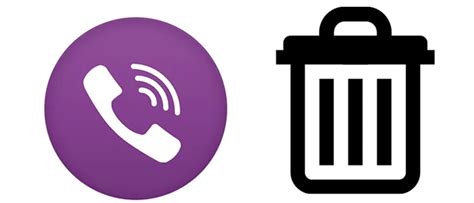
1. Закрыть Viber
Перед удалением приложения убедитесь, что все окна Viber закрыты. Щелкните правой кнопкой мыши на значке Viber в панели задач и выберите "Закрыть".
2. Удалить Viber через "Панель управления"
Откройте "Панель управления" на вашем компьютере. Для этого вы можете нажать правой кнопкой мыши на кнопке "Пуск" и выбрать "Панель управления" в контекстном меню.
В "Панели управления" найдите раздел "Программы" или "Программы и компоненты" и откройте его.
В списке установленных программ найдите Viber. Щелкните на нем правой кнопкой мыши и выберите "Удалить" (или "Изменить/Удалить"). Следуйте указаниям мастера удаления, чтобы завершить процесс удаления.
3. Удалить остатки приложения
Хотя процедура удаления через "Панель управления" удалит основные файлы Viber, некоторые остатки могут остаться. Чтобы полностью удалить все связанные с Viber файлы, откройте проводник и перейдите по следующему пути: C:\Пользователи\ИмяПользователя\AppData\Roaming.
В папке "Roaming" найдите папку Viber и удалите ее. Также удалите эту папку из корзины, чтобы не оставить следов Viber на вашем компьютере.
4. Перезагрузка компьютера
Чтобы убедиться, что все изменения вступили в силу, рекомендуется перезагрузить компьютер после удаления Viber. Закройте все открытые программы и перезагрузите компьютер, чтобы завершить удаление.
Теперь Viber полностью удален с вашего компьютера. Вы можете установить другую программу обмена сообщениями или оставить компьютер без этого приложения, если больше не нуждаетесь в его функциях. Будьте уверены, что вы выполнили все шаги правильно, чтобы избежать возможных проблем при удалении Viber.
Способ 1: Удаление через панель управления
Чтобы удалить Viber через панель управления, выполните следующие шаги:
- Нажмите на кнопку "Пуск" в левом нижнем углу экрана и выберите "Панель управления".
- В панели управления найдите раздел "Программы" и выберите "Удаление программ" (или "Добавление или удаление программ", в зависимости от версии операционной системы).
- В списке установленных программ найдите Viber и щелкните по нему правой кнопкой мыши.
- Выберите опцию "Удалить" или "Изменить/удалить", чтобы начать процесс удаления.
- Подтвердите удаление, следуя инструкциям на экране.
После завершения процесса удаления, обязательно перезагрузите компьютер, чтобы убедиться, что Viber полностью удален.
Важно: При удалении Viber таким образом все данные программы, такие как история сообщений и контакты, будут удалены. Если вам нужно сохранить эти данные, сделайте их резервную копию перед удалением Viber.
Способ 2: Использование специального программного обеспечения
Revo Uninstaller - это мощное программное обеспечение, которое поможет вам удалить Viber с вашего компьютера без остатков. Вот пошаговая инструкция, как использовать Revo Uninstaller для удаления Viber:
| Шаг | Действие |
|---|---|
| Шаг 1 | Скачайте и установите Revo Uninstaller с официального веб-сайта разработчика. |
| Шаг 2 | Запустите Revo Uninstaller и дождитесь, пока программа загрузится. |
| Шаг 3 | В списке установленных программ найдите Viber и выделите его. |
| Шаг 4 | Нажмите на кнопку "Удалить" в верхней панели инструментов. |
| Шаг 5 | Выберите режим удаления, например, "Рекомендуемое" или "Продвинутое". |
| Шаг 6 | Дождитесь завершения процедуры удаления Viber. |
| Шаг 7 | После удаления, Revo Uninstaller может предложить удалить остаточные файлы и записи в реестре, согласитесь с этим. |
| Шаг 8 | Перезагрузите компьютер, чтобы завершить процесс удаления. |
Использование специального программного обеспечения, такого как Revo Uninstaller, позволяет более глубоко удалить Viber и все связанные с ним файлы и записи в системе. Этот метод особенно полезен, когда удаление через стандартное приложение управления программами не удается или оставляет некоторые остатки.
После выполнения указанных выше шагов, Viber будет полностью удален с вашего компьютера, и вы можете быть уверены, что оставшиеся файлы и записи в системе также были удалены. Это гарантирует более чистое и оптимизированное состояние вашего компьютера.